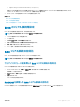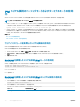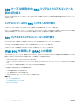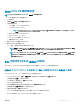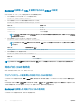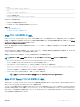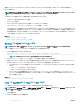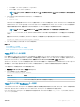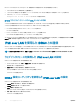Users Guide
Microsoft Telnet クライアントで <Backspace> キーを使用するように設定するには、次の手順を実行してください。
1 コマンドプロンプトウィンドウを開きます(必要な場合)。
2 Telnet セッションを実行していない場合は、telnet と入力します。Telnet セッションを実行している場合は、<Ctrl>+<]> を押します。
3 プロンプトで、set bsasdel と入力します。
Backspace will be sent as delete というメッセージが表示されます。
iDRAC コマンドラインコンソールでの SOL セッションの切断
SOL セッションを切断するコマンドはユーティリティに基づきます。ユーティリティは、SOL セッションが完全に終了した場合にのみ終了できます。
SOL セッションを切断するには、iDRAC コマンドラインコンソールから SOL セッションを終了します。
•
SOL リダイレクトを終了するには、<Enter>、<Esc>、<T> キーを押します。
SOL セッションが閉じます。
•
Linux で Telnet からの SOL セッションを終了するには、<Ctrl> +<]> を長押しします。
Telnet のプロンプトが表示されます。quit と入力して、Telnet を終了します。
ユーティリティで SOL セッションが完全に終了していない場合は、他の SOL セッションを利用できないことがあります。この問題を解決するには、概要 >
iDRAC 設定 > セッション と選択して ウェブインタフェースでコマンドラインコンソールを終了します。
IPMI over LAN を使用した iDRAC との通信
iDRAC で IPMI over LAN を設定して、すべての外部システムへの LAN チャネルを介した IPMI コマンドを有効または無効にする必要があります。IPMI
over LAN 設定を行わない場合、外部システムは IPMI コマンドを介して iDRAC サーバーと通信することができません。
メモ
: iDRAC v2.30.30.30 以降から、IPMI は Linux ベースのオペレーティングシステムに対して IPv6 アドレスプロトコルもサポートします。
ウェブインタフェースを使用した IPMI over LAN の設定
IPMI Over LAN を設定するには、次の手順を実行します。
1 iDRAC ウェブインタフェースで、概要 > iDRAC 設定 > ネットワーク と移動します。
ネットワーク ページが表示されます。
2 IPMI の設定 で、属性の値を指定し、適用 をクリックします。
オプションの詳細については、『iDRAC オンラインヘルプ』を参照してください。
IPMI Over LAN が設定されます。
iDRAC 設定ユーティリティを使用した IPMI over LAN の設定
IPMI Over LAN を設定するには、次の手順を実行します。
1 iDRAC 設定ユーティリティ で、ネットワーク に移動します。
iDRAC 設定ネットワーク ページが表示されます。
2 IPMI の設定 に値を指定します。
オプションについては、『iDRAC 設定ユーティリティオンラインヘルプ』を参照してください。
3 戻る、終了 の順にクリックし、はい をクリックします。
IPMI Over LAN が設定されます。
130
iDRAC 通信のセットアップ